[ClipStudio]클립스튜디오의 기본 기능
그림을 그리기 위해 프로그램을 샀지만 막상 켰을때 화면에 뭐가 너무 많아서
힘들었던 경험이 있으실 겁니다.
그래서 이번에는 처음 봤을때, 이해하기 약간 어려운 툴을 설명하는 글이며,
클립스튜디오의 완전 처음 접근했을 사용자들을 위한 글입니다.
1. w 자동선택

선으로 막혀 있는 부분이나 비슷한 계열의 색으로 채색된 부분을 자동 선택해 줍니다.
이 기능은 선택된 부분만 채색및 드로잉을 할 수 있습니다.
2. 화면회전(r)

이 기능은 그림을 그리면서 내가 선을 긋기 쉬운 각도를 만들어 내기 용이한 툴이기에 적합한 툴입니다.
3.올가미 툴(m)

올가미 툴은 자동선택과 비슷한면이 있는 툴이지만,
이 툴은 직접 선택하여 내가 그릴 영역을 만들어 줍니다.
이툴은 보정을 위해 주변광을 묘사하거나 반사광을 넣을때 용이한 툴입니다.
4. 클리핑 마스크
이게 디지털 그림을 그리면서 가장 편리한 기능이 아닐까 싶은데요.
이 기능은 레이어에 관한 기능입니다.

여러분들에게 예시를 보여드리기 위해 간단하게 예시 그림을 그려보았는데, 이쁘지 않나요? ㅎㅎ
우측하단에 보시면 레이어 3 왼쪽에 빨강 기둥이 생긴걸 보실 수 있으실텐데요.
이게 클리핑 마스크된 상태 입니다.
제가 그려놓은 얼굴과 빨강 타원은 레이어 2에 그려진 상태인데, 레이어 3에 만약 어두운 파랑을 막칠한다면
어떻게 될까요?

이처럼 선과 채색된부분만 색이 씌워지는 것을 볼 수 있습니다.
이것을 이용해 채색을 진행할때에 그리다 색이 삐져나가는 것을 방지하거나
후에 검은색 선이 그림의 분위기가 방해될때 주변의 채색된 부분의 유사색을 이용하여
자연스러운 그림을 만들어 줄 수 있습니다.

사용하시는 방법은 클리핑 마스크하고 싶은 레이어를 선택하고, 표준아래 파랗게 칠해져 있는 아이콘을 클릭하시면 됩니다.
5. 레이어 불투명도
이 기능은 밝은 면의 채색을 할때 종종사용하는 기능입니다.
이 기능은 레이어에 그려져 있는 색들의 투명도를 조절해 주는 기능인데요.
아까의 그림을 이용해볼까요?

여기그림에서 아까 클리핑마스크된 레이어의 불투명도를 50으로 낮춰볼까요?

이렇게 특정 레이어에 있는 색들만 불투명도가 낮춰진 것을 볼 수 있습니다.
오른쪽에 보면 남색부분이 불투명해져서 빨강과 희석된 것을 볼 수있네요.
불투명도를 조절하는 방법은 아까처럼 레이어 부분에서 할 수 있습니다.
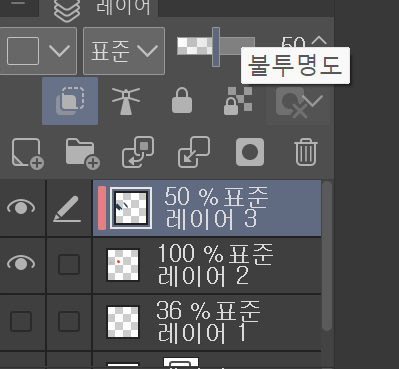
표준 오른쪽을 보시면 조절할 수있는 바가 불투명도 조절이라 볼 수 있습니다.